1、我们先打开PS,并且打开一张图片,如下图所示。
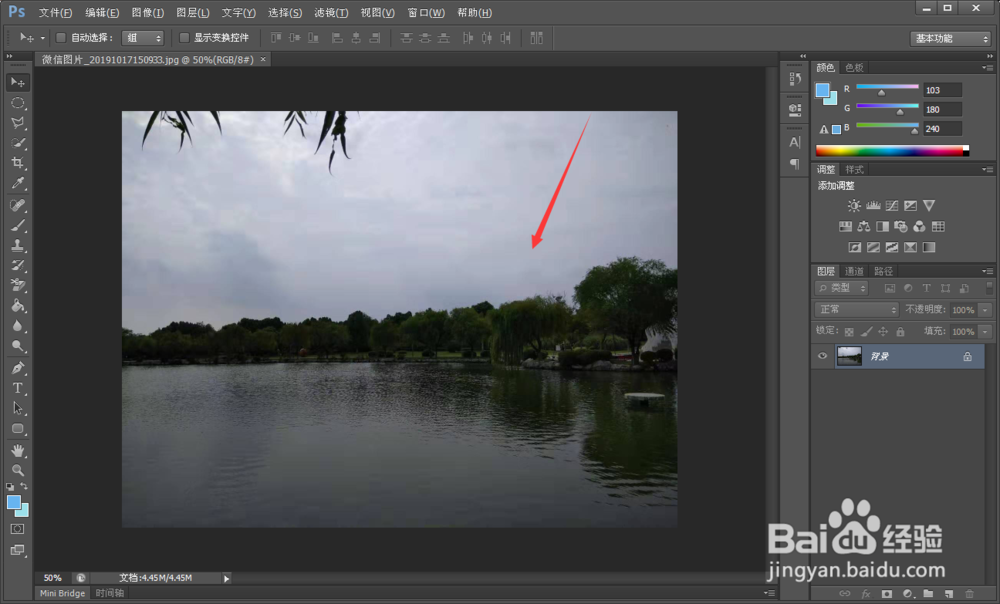
2、按住CTRL+J组合键,复制新的图层,如下图所示。
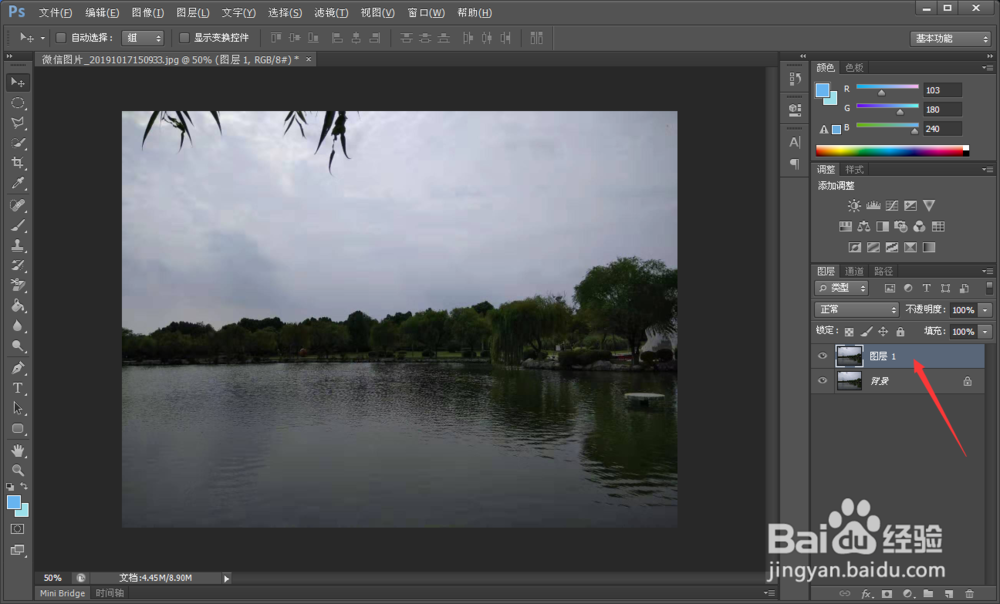
3、点击工具栏中的图像,再选择调整,然后点击曲线命令,如下图所示。

4、出现一个对话窗,如下图所示。

5、往上拉鼠标,会使图片变亮,如下图所示。
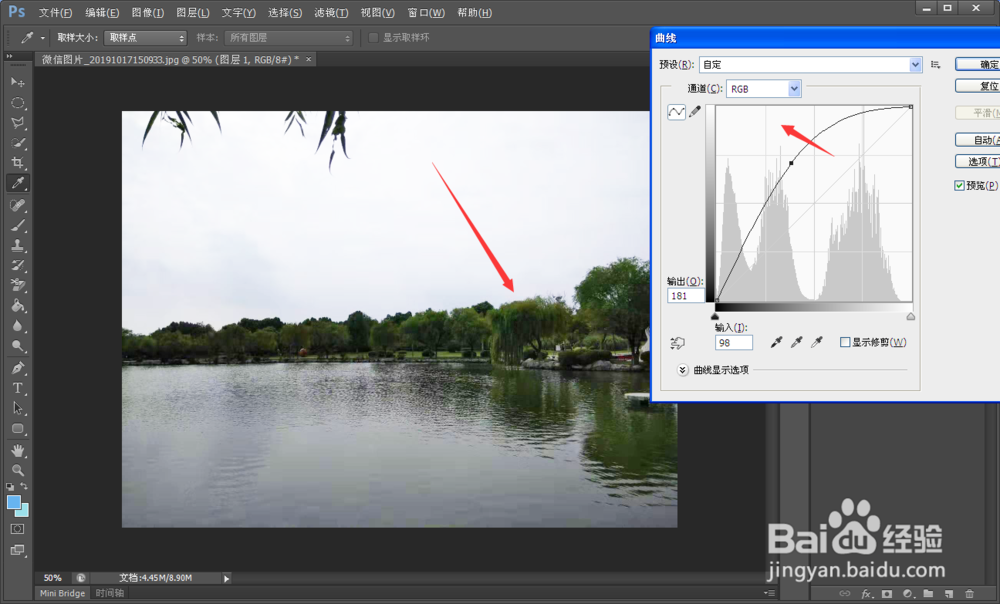
6、在曲线的地方,往下拉鼠标,会使图片变得更暗,如下图 所示。
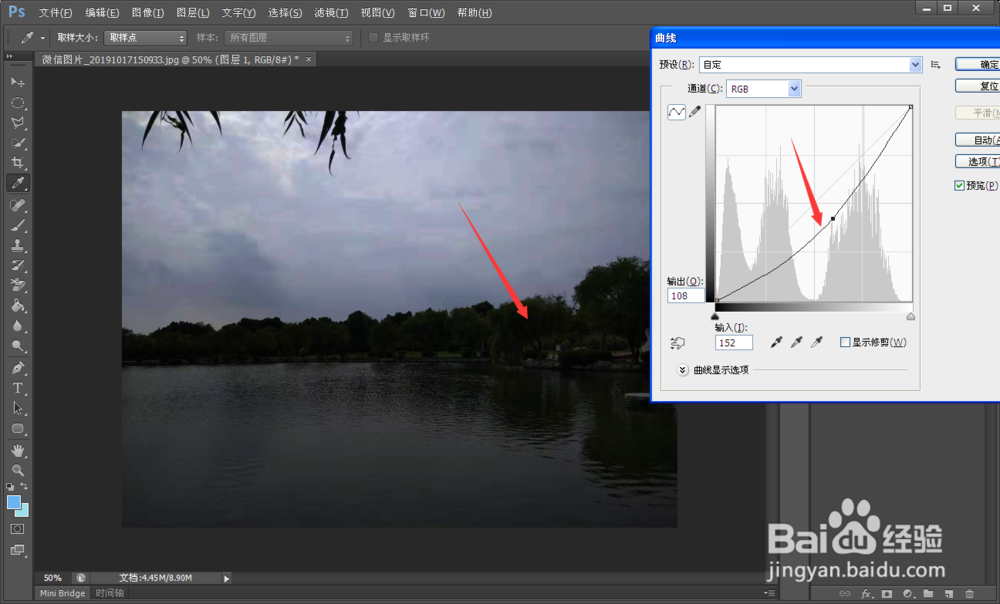
7、总结:1、先打开PS,并秤郓鹜媲且打开一张图片。2、按住CTRL+J组合键,复制新的图层。3、点击图像,再点击调整,然后点击曲线。4、在对话窗里可以调整曲线。
时间:2024-10-11 19:44:07
1、我们先打开PS,并且打开一张图片,如下图所示。
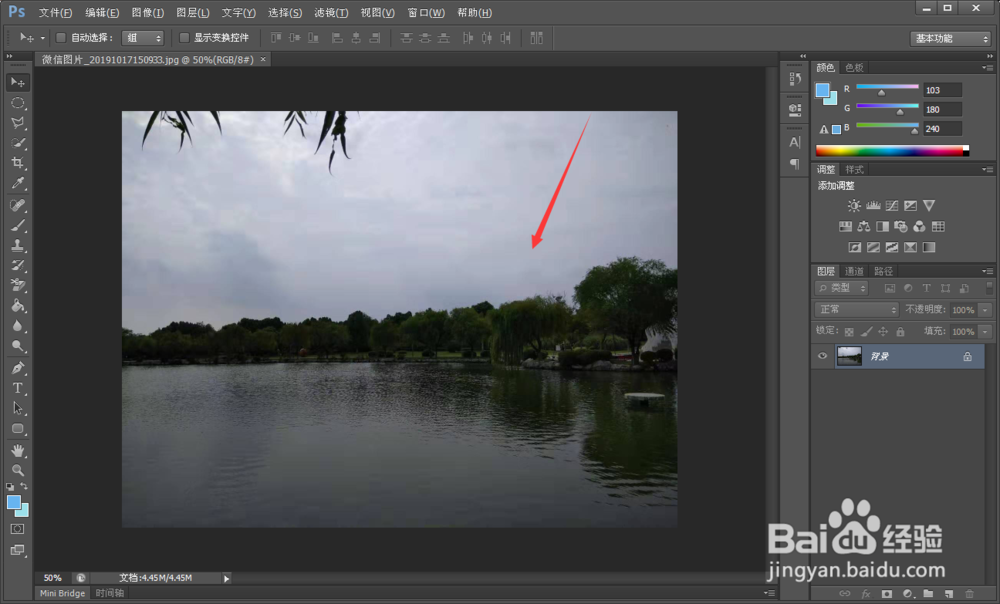
2、按住CTRL+J组合键,复制新的图层,如下图所示。
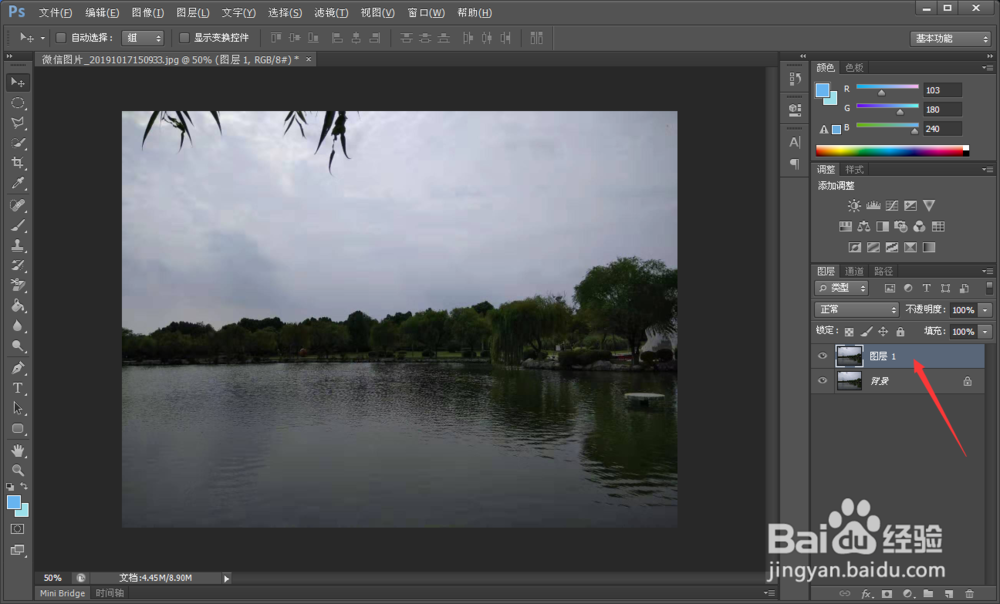
3、点击工具栏中的图像,再选择调整,然后点击曲线命令,如下图所示。

4、出现一个对话窗,如下图所示。

5、往上拉鼠标,会使图片变亮,如下图所示。
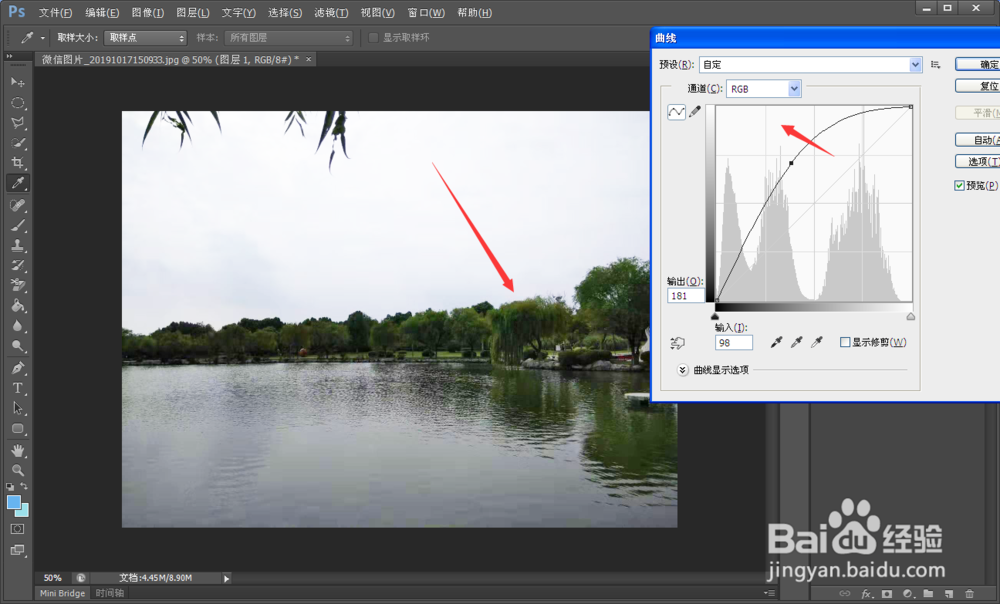
6、在曲线的地方,往下拉鼠标,会使图片变得更暗,如下图 所示。
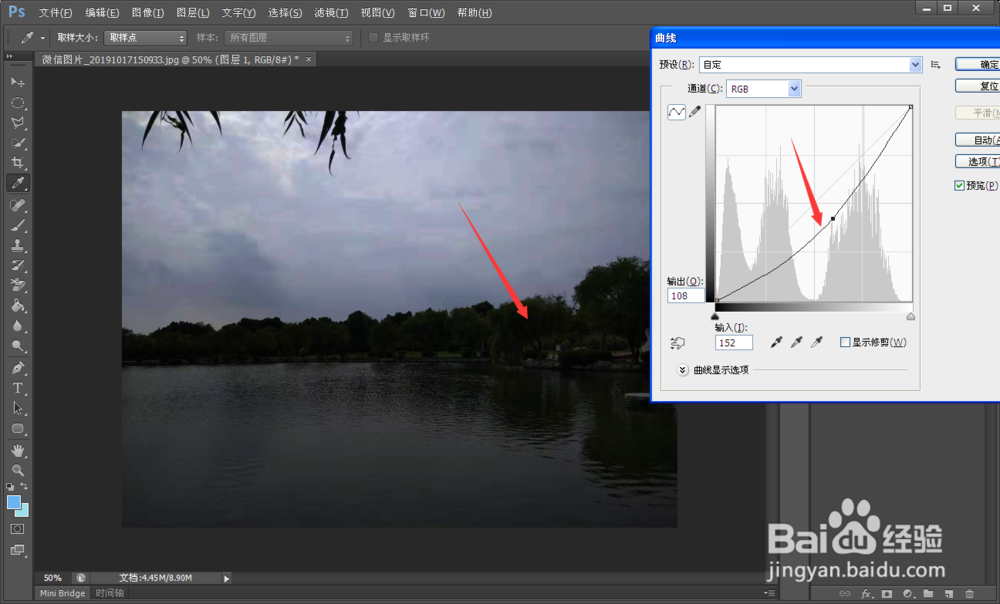
7、总结:1、先打开PS,并秤郓鹜媲且打开一张图片。2、按住CTRL+J组合键,复制新的图层。3、点击图像,再点击调整,然后点击曲线。4、在对话窗里可以调整曲线。
